手把手教你用U盘刷新主板BIOSWord格式.docx
《手把手教你用U盘刷新主板BIOSWord格式.docx》由会员分享,可在线阅读,更多相关《手把手教你用U盘刷新主板BIOSWord格式.docx(17页珍藏版)》请在冰豆网上搜索。
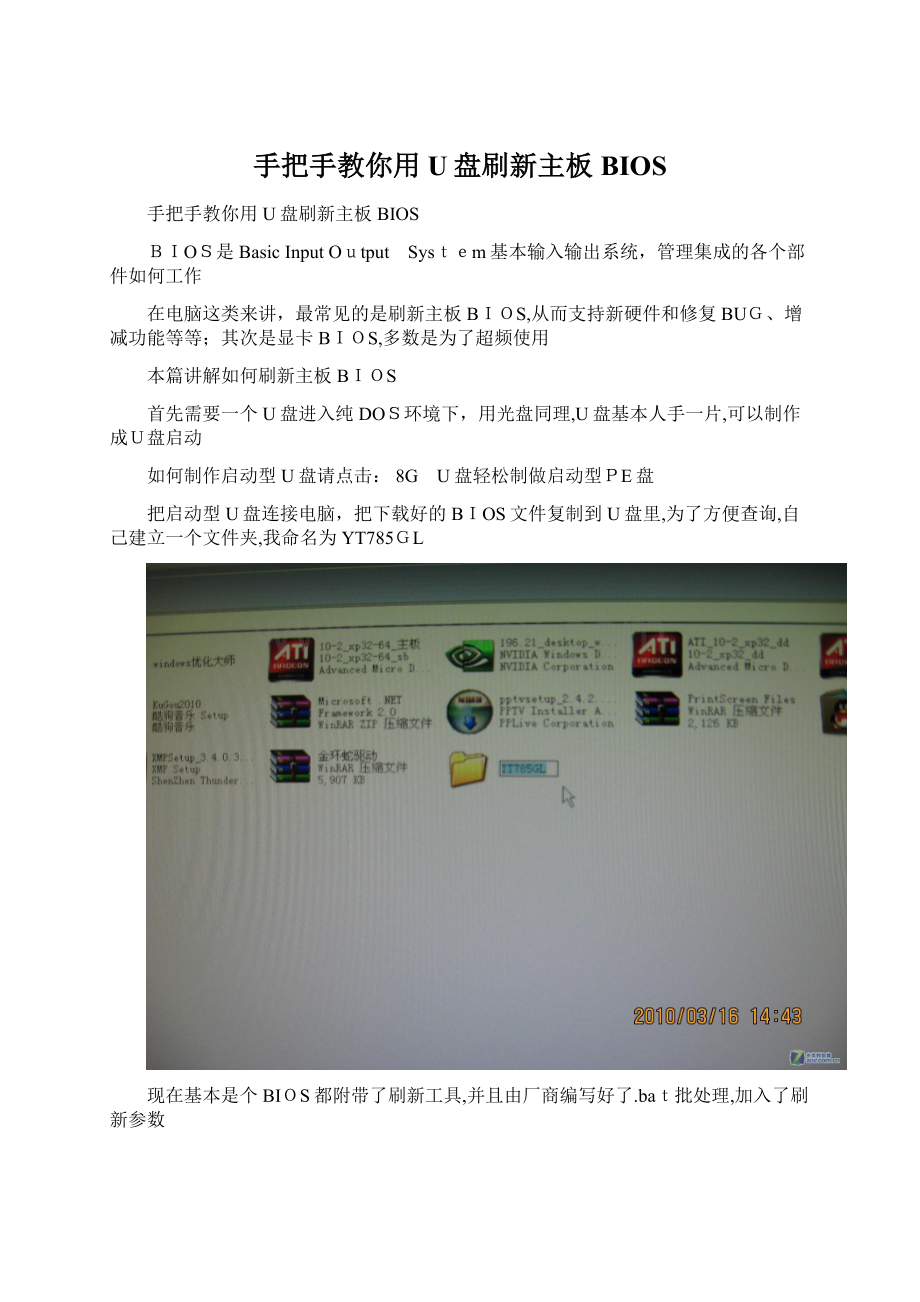
在电脑这类来讲,最常见的是刷新主板BIOS,从而支持新硬件和修复BUG、增减功能等等;
其次是显卡BIOS,多数是为了超频使用
本篇讲解如何刷新主板BIOS
首先需要一个U盘进入纯DOS环境下,用光盘同理,U盘基本人手一片,可以制作成U盘启动
如何制作启动型U盘请点击:
8G U盘轻松制做启动型PE盘
把启动型U盘连接电脑,把下载好的BIOS文件复制到U盘里,为了方便查询,自己建立一个文件夹,我命名为YT785GL
现在基本是个BIOS都附带了刷新工具,并且由厂商编写好了.bat批处理,加入了刷新参数
用启动型U盘刷新BIOS,首先要设定U盘第一启动以这款主板为例,进入AdvancedBiosFeatures【高级BIOS特性】
选择HardDisk Drives【硬盘驱动器】
选择自己的USB设备为1stDrive【第一启动】
设定完毕后,这时候还不能保存退出,因为现在的BIOS基本都有防刷写保护,需要关闭这个功能才可以刷新BIOS
ﻫ
进入IntegratedPeripherals【集成功能设定】
OnboardDevice【附带设备】
ﻫ
System BiosProtect【系统BIOS保护】设定为Disabled(关闭)
直接按F10,保存退出即可
按照上面的设定完成之后,系统会从引导型U盘启动不同的PE引导,界面也不尽相同,无论怎样,PE基本都有纯DOS功能,选择进入即可
纯DOS环境的根目录是U盘本身,我们把BIOS文件夹放到了U盘里,先查看一下,使用dir命令查看
下图可以看到之前建立的YT785GL文件夹,使用CD命令进入,再次使用dir命令查看文件
在DOS环境下是无法显示中文的,所以文件名要用字母和数字,type是查看文本的命令,确认一下.bat刷新批处理
这些参数都是由厂商填写的,一般用户不用去管它,关于这些参数的解释,输入Afu423.exe/?
即可
输入f.bat,确认即可进行刷新,刷新过程中不能断电
BIOS刷新完成后,需要对BIOS选项进行重新设定,常见的比如USB速率不是高速,需要设定为HiSpeed(480Mbps)